我们都经历过DAW的各种问题和变慢,但其实要修复他们非常简单。笔者会跟我们分享一些解决系统迟缓的小经验。
你的音频工作站是否开始变得缓慢?随着你往电脑加装各种程序、采样库和各种驱动,你会发现你的电脑越来越慢。这里有6种操作(根据严重程度)可以用来帮助你解决电脑变慢的问题。
偏好文件(Preference Files)
如果你用Mac,桌面软件会储存非常多的信息在preference files(偏好文件)里。所有的设置,从窗口大小到用户的窗口排布都有可能存储到这个文件夹里。删除旧的偏好文件也许是解决软件问题或者无法正常打开的第一步。
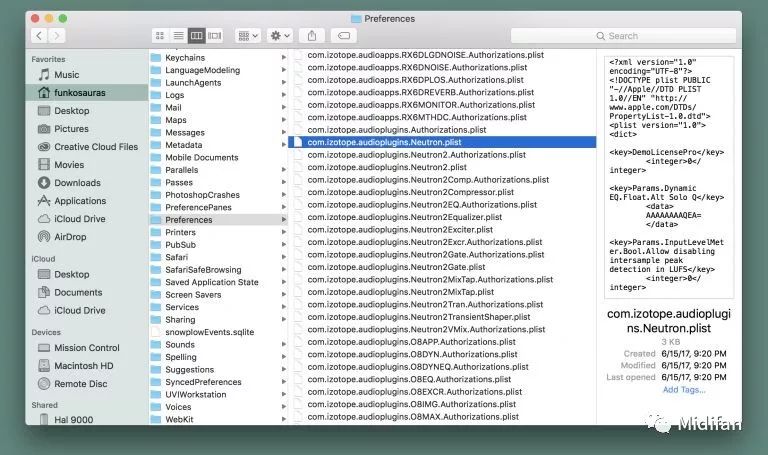
如果你需要清楚某个应用的所有偏好文件,你需要找到你的用户偏好文件夹。在访达(Finder)里,按下“alt”然后点击“Go”菜单。你可以看见“Library”出现。选择它,然后找到“Preferences”子文件夹。在哪里,你可以看到一长串的文件,罗列着你电脑里各种应用的偏好文件。找到出问题的应用的偏好文件,然后将它直接删除(如果你不担心丢失应用的设置的话——最坏的情况下你的应用可能会回到最初安装好时的样子)或者移动到某个新建目录的备份文件夹里。如果应用出了问题,这个方法绝对可以解决一部分的问题以及提升应用的稳定性。
运行清理脚本
macOS可以通过脚本来进行很多“垃圾清理”。在你不使用电脑的时候,可以执行每日、每周或者每月的清理任务。你可以通过终端来强制指型这些任务,或者用类似Cocktail一类的应用来在电脑处于空闲时执行任务。
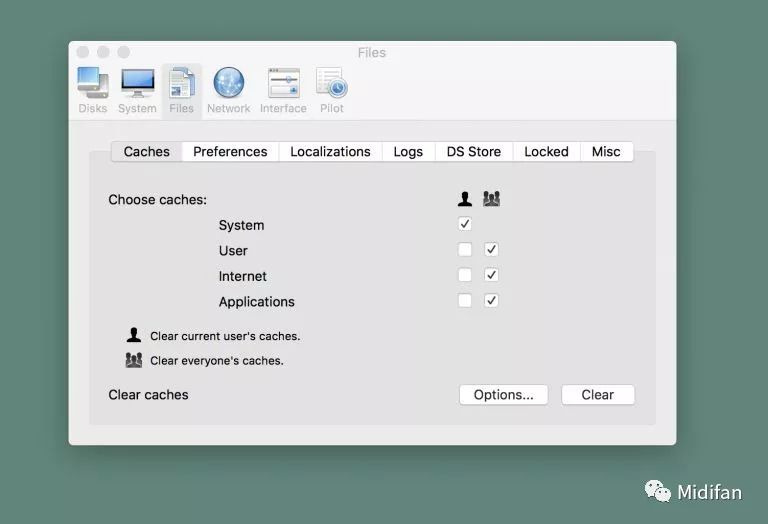
市面上有许多“优化”类应用,你需要有意识地去区分他们。Cocktail与其他应用不同,这是一款我长期使用的应用,大部分的功能都不是免费的。如果你需要在mac或者PC上使用这类软件,我建议首先你要弄清楚它们清理的内容是什么。Cocktail允许你强制执行脚本,清理用户缓存和临时文件,以及其他我认为对系统有帮助的清理任务。
筛选旧插件
最会影响你的DAW或者音频/视频应用的启动速度的因素是启动时需要加载的插件数量。你也许时不时就会升级你最喜欢的虚拟乐器或者效果器插件,但是你是否有注意清理掉再也不用旧版本呢?保留这些旧版本的插件也许可以提高对旧工程的兼容性(如果你的新版本插件不支持向下兼容),但是对于大部分人,这些旧版本的插件往往只会让你的软件启动速度变慢。其中有一些还不能在新版的DAW中兼容使用,也许它们存在就会造成问题。
在你决定好那些插件你不会再使用之后,你需要先查看一下制造商是否有提供uninstaller。如果没有的话,你需要进行手动删除。在Mac上,如果你打开硬盘的根目录,你可以找到一个“Library”文件夹,然后在里面有一个“Audio”文件夹。在这里你能找到“Plug-Ins”子文件夹,在里面你可以找到各种不同的格式(AU/VST/MAS/Pro Tools)的插件。你需要检查所有这些子文件夹里面是否清理干净了你不需要的插件。在PC里,大部分DAW可以自定义插件文件夹路径,也许你需要找寻一番一遍找到不需要的插件们。
清理自启动应用
查看电脑里启动自运行的应用非常简单。无论在Mac还是PC,有些自启动应用也许会被隐藏掉,所以有时候你也许不知道有些应用正在悄悄运行。
所以你需要检查一下哪些应用是你真正需要在启动电脑的时候随系统一起自动运行的。在上图里,我有一个Canon Camera EOS Utiliy自动运行且隐藏,其实我并不需要我的音频工作电脑运行相机的因供应能够,所以我会将它从自运行列表上删除,提升我电脑的启动速度。
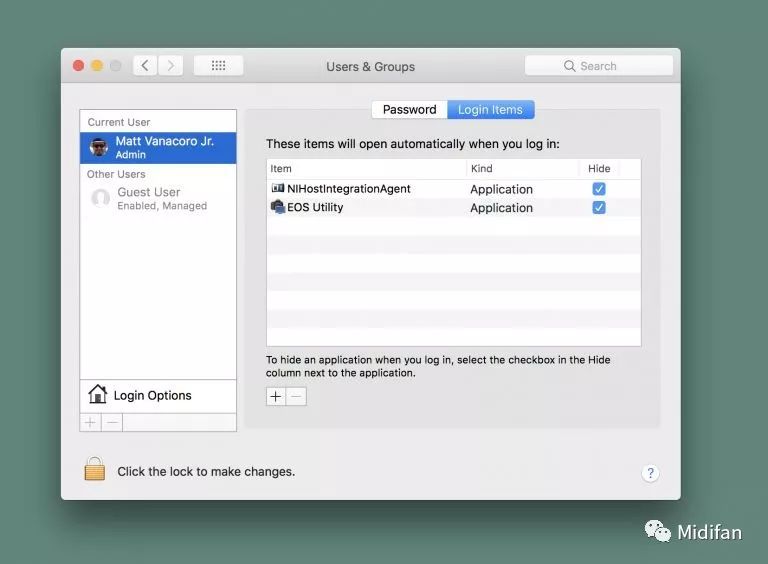
建立新的用户帐号
如果你的音频/视频软件变慢或者无法启动到了实在无法解决的底部,那么也许最后你可以尝试一下在你电脑里建立一个新的“用户”。所有的偏好文件,用户资源以及所有可能影响你的应用的东西都不会影响到一个全新的用户帐号。到Mac的user/groups设置里或者PC的控制面板中,建立一个新的用户,然后尝试在新账户中运行这些应用。如果能够正常使用的话,你也许可以考虑一下迁移用户数据到新的用户帐号底下然后删除你的旧用户。
重装系统
如果我的电脑实在变得太慢而且没法拯救的话,我会选择最终的“武器”重装系统。清理硬盘然后从头开始进行清洁安装是最耗费时间的做法,但同时也是最有效的方法让你的电脑回到“出厂”状态。我是个非常迷信的人我几乎每年都会这么来一次——但是我会首先将上述所有的操作先测试一遍尝试挽救我的电脑。
现在重装系统对于Mac和PC来说都已经不是什么难事,我们也再也不需要用额外的安装媒体CD或者DVD来进行安装。你可以找最新的方式通过USB来制作系统安装盘。非常简单,只是有些耗费时间。
本文出自《midifan月刊》2018年3月第144期
-
daw
+关注
关注
0文章
5浏览量
1705
原文标题:MacOS 小贴士:通过电脑清理优化你的 DAW
文章出处:【微信号:gh_f093cae4e170,微信公众号:Midifan】欢迎添加关注!文章转载请注明出处。
发布评论请先 登录
相关推荐
旧电脑家庭云存储的教程,云电脑是什么呢以及怎么链接

Minitab 数据清理与预处理技巧
MacOS中无法使用中文汉化
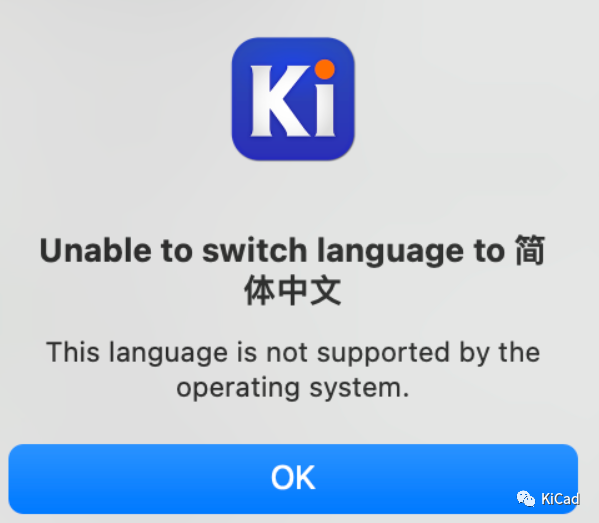
通过机智云平台电脑网页控制设备的指南





 MacOS小贴士:通过电脑清理优化你的 DAW
MacOS小贴士:通过电脑清理优化你的 DAW












评论